一般情况下,多数主题下都有author.php这个文件,这既是作者展示页面。如果发现自己正在使用的主题中没有author.php这个文件的话,Wordpress会默认寻找 archives.php文件,如果连archives.php都不可用,Wordpress会接着寻找你的 index.php文件。
想要创建一个author.php文件的话,可以拷贝archives.php或者 single.php的内容。在这两个页面的基础上插入对应的wordpress作者页面调用函数,即可调用相应的作者信息。
常用的作者信息调用函数:
the_author显示文章的作者
the_author_description显示文章作者的描述(作者个人资料中的描述)
the_author_login显示文章作者的登录名
the_author_firstname显示文章作者的firstname(名)
the_author_lastname显示文章作者的lastname(姓)
the_author_nickname显示文章作者的昵称
the_author_ID显示文章作者的ID号
the_author_email显示文章作者的电子邮箱
the_author_url显示文章作者的网站地址
the_author_link显示一个以文章作者名为链接名,链接地址为文章作者的网址的链接。
the_author_icq显示文章作者的icq
the_author_aim显示文章作者的aim
the_author_yim显示文章作者的yim
the_author_msn(不推荐使用)显示文章作者的msn
the_author_posts显示文章作者已发表文章的篇数
the_author_posts_link显示一个链接到文章作者已发表文章列表的链接
list_authors(不推荐使用)显示blog所有作者和他们的相关信息。完整函数如下:
参数:
optioncount:是否显示各作者已发表文章的篇数,可选值为:TRUE和 FALSE(默认值)
exclude_admin:是否不列出管理员,可选值为:TRUE(默认值)和 FALSE
show_fullname:是否显示各作者的全名,可选值为:TRUE和 FALSE(默认值)
hide_empty:是否不显示发表文章数为0的作者,可选值为:TRUE(默认值)和 FALSE
feed:链接到各个作者发表文章的RSS供稿**链接名,默认为空,不显示RSS供稿**
feed_image:供稿**的图片地址,如果提供此项,则覆盖上面的feed,默认为空
代表不显示各个作者的发布文章数,列出管理员,显示各作者的全名,显示发布文章数为0的作者和不显示RSS供稿**。
wp_list_authors显示blog作者列表,如果作者发表过文章,则他的名字将链接到他发表的文章列表中。可定义是否显示其他信息。
参数:
optioncount:是否显示各个作者发表文章数,可选值:true和 false(默认值)
exclude_admin:是否不显示“admin”用户,可选值:true(默认值)和 false
show_fullname:是否显示各个作者的全名,如果不显示,将显示昵称。可选值:true和 false(默认值)
hide_empty:是否不显示发表文章数为0的作者,可选值:true(默认值)和 false
feed:链接到各个作者发表文章的RSS供稿**链接名,默认为空,不显示RSS供稿**
feed_image:供稿**的图片地址,如果提供此项,则覆盖上面的feed,默认为空
增加用户信息字段:
为了更加简便与安全的增加信息字段,建议将自定义字段添加到“联系信息”中。“联系信息”的字段添加方式非常简单,打开wp-includes/user.php文件,约在1539行可以找到:$user_contactmethods= array代码,在大括号中修改或增加字段。
字段增加的格式为‘数据库字段名’=> __(‘标题说明文字’)修改后的完整代码演示:
function _wp_get_user_contactmethods($user= null){
$user_contactmethods= array();
if( get_site_option(‘initial_db_version’)< 23588){
$user_contactmethods= array(
‘aim’=> __(‘支付宝收款地址’),
‘addres’=> __(‘所在地’),
‘job’=> __(‘职业’),
‘qq’=> __(‘QQ’),
‘touxiang’=> __(‘头像url’)
);
}
return ***ly_filters(‘user_contactmethods’,$user_contactmethods,$user);
}
可以根据需要删除默认的字段,添加自己需要的字段,以达到增加用户选项的目的。
修改此项后,在用户后台的个人资料中也会自动出现对应的输入框,无需再修改其他程序文件。如果需要在作者页面的前端调用显示自定义字段则只需要使用“echo$curauth->***;”的PHP语句即可输出对应字段。
附上本文的作者页面范例:
安装author info插件。制作一个小插件,安装后可以直接实现上述代码所说的功能。
如何关闭wordpress网站
两种方式:
/p>
p style="text-indent:2em;">在网站根目录下创建一个.maintenance文件,其中包含一行内容(只要重命名文件或者在网站重新打开时删除即可)。
/p>
p style="text-indent:2em;">马鞭>
/p>
p style="text-indent:2em;">安装插件维护模式进行管理。
/p>
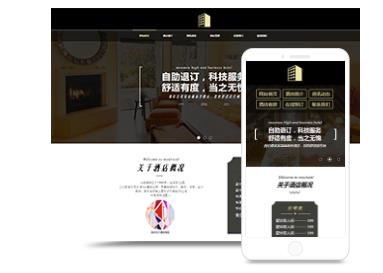
p style="text-indent:2em;">如何将WORDPRESS设为中文?
/p>
p style="text-indent:2em;">为了叙述方便,将实际连接打印机的微机称为“服务机”,其他需要使用该打印机的微机称为“客户机”。
/p>
p style="text-indent:2em;">1、服务机和客户机均使用WindowsXP操作系统-设置方法十分简便
/p>
p style="text-indent:2em;">服务机设置:将打印机的属*,设置为共享。
/p>
p style="text-indent:2em;">客户机设置:在网上邻居中,选中需要调用的(服务机)打印机后右击,再单击“连接”,当出现提示要安装打印机驱动程序的对话框后,单击“确定”。
/p>
p style="text-indent:2em;">将自动在客户机上安装该打印机的驱动程序。
/p>
p style="text-indent:2em;">客户机的“打印机和传真”中出现该打印机,即可调用(且可如同直接链接的打印机一样,设置其属*)。
/p>
p style="text-indent:2em;">提示:安装WindowsXP操作系统时,默认安装“Microsoft网络文件和打印机共享”服务。
/p>
p style="text-indent:2em;">2服务机和客户机中,一方使用WindowsXP,一方使用Windows98
/p>
p style="text-indent:2em;">使用Windows98操作系统的微机,需要添加“Microsoft网络文件和打印机共享”服务(因为安装Windows98时,该项服务不是默认安装项目)。
/p>
p style="text-indent:2em;">服务机设置:将打印机的属*,设置为共享。
/p>
p style="text-indent:2em;">客户机设置:安装打印机的驱动程序(方法与打印机直接连接在本机上一样)。
/p>
p style="text-indent:2em;">在网上邻居中,选中需要调用的(服务机)打印机后右击,再单击“连接”。
/p>
p style="text-indent:2em;">客户机的“打印机和传真”中出现该打印机,即可调用(且可如同直接链接的打印机一样,设置其属*)。
/p>
p style="text-indent:2em;">。
/p>
p style="text-indent:2em;">wordpress如何删除主题?
/p>方法删除主题
1.删除主题前*好做个备份。一旦主题从后台操作中删除,主机上相应的文件夹也会被删除。更方便的方法是进入后台。点击外观-主题后,将鼠标移动到相关主题,点击-主题详情,右下角有一个红色的“删除”按钮,可以删除主题。
2.第二种删除主题的方法是ftp进入主机文件夹wp-content\themes找到相关主题,删除以主题名命名的文件夹,对应的主题消失在后台。
需要注意的事项
无法删除当前主题。删除主题之前,您必须替换另一个主题。
*好在删除主题之前对其进行备份。一旦删除,就无法恢复。只能重新安装。
有哪些适合程序员的Wordpress主题?
ordPress后台应用中心的主题很多,大多数都是国外个人制作的,并且大多数是免费的。
但是大多数都是英文的,中文主题也很多,大多数都分布在各个社区,一下是我收集的部分**的WordPress主题。
发出的图片超时咋么删除?
处理步骤:
到dashboard->upgrade,如果有升级,就升级wordpress
如果有主题升级,就升级主题
如果有插件需要升级,就升级插件
如果有插件要求其他升级,也根据提示一并升级
回到medialibrary界面,看问题是否已经解决
如果问题没有解决
是否在使用childtheme,如果是,暂时关闭childtheme,切换到父主题
回到medialibrary界面,看问题是否已经解决
如果问题没有解决
关闭所有插件,回到medialibrary,看问题是否解决
如果解决,说明某个插件造成这个问题,一个一个重新启用插件,知道找出问题插件
如果确定不是插件问题
查看浏览器是否开着某些插件(extension),进入浏览器incognito模式,打开medialibrary
如果问题没有解决
在浏览器里按F12,查看网络请求里有无超时请求,或错误请求,查看服务器日志,是否因为图片本身原因(大小等)造成服务器进程问题,如果是,登录服务器,在wp-content/uploads找到问题图片,删除,然后回到medialibrary重新上传(修改后的图片)
wordpress购买主题能用多久?
看你是在哪里买的一般有两种情况一种是按年付费,就是买一次管一年升级和技术支持,一年之后你不能更新也没有技术支持了,但是你的主题还是可以用一种是**的,一次**,**更新和技术支持
Wordpress不同分类、不同页面能使用不同主题么了,又该怎样操作?
1.如果你是想给分类加特**像,可以这么做:
在wordpress后台:插件->安装插件菜单对应页面搜索"categorythumbnail"或"categorythumbnails"或"fpwcategorythumbnails",下载安装启用,在你当前主题的分类页面模板中以你使用的插件的方式(通常是短代码或函数)调用即可,调用前可以加一个判断,判断下有图片没,有图片了输出html,没有了,就不输出即可。
2.如果你是想在特定页面显示特定分类下文章的特**片以集中显示,可以这么做:使用featuredimagethumbnailgrid或者在主题中自定义。
祝愉快!
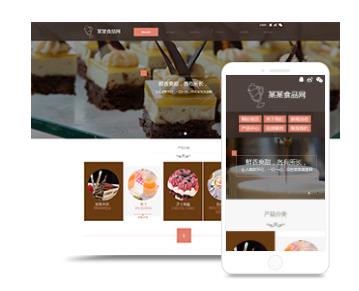
自己做网站的步骤如下: 1、域名注册。网站建设首先你需要一个属于你自己的网址,也就是域名。 2、网站空间注册。网站空间是用来放网站程序的。网站空间分为ASP、PHP、NET,三种类型。 3、网站备案 国内的网站空间都需要备案,没有备案的网站不允许上线。 4、上传网站程序 网上有很多免费网站程序,论坛(discuz)、*客(Emlog、WordPress、Z-blog)
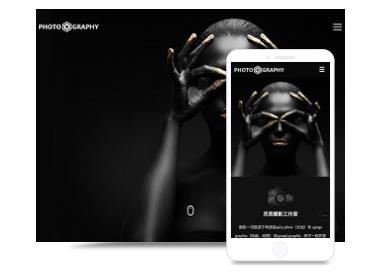
1、首先打开你以前发布的文章,或者新编辑的文章使用预览浏览也可以。选中一段文字,点击右键-审查元素 2、在审查元素工具中,查找类似font-size: 14px;line-height: 26px;这样的字段信息 3、点击找到的font-size: 14px;字段,将14px修改为30px,查看左边文章字体大小是否变大了。如果没有变大,需要重新再找包含有font-size: 14px

解决方法: 一、只是忘记了用户名 登陆phpMyAdmin然后找到你网站数据库,并查看wp_users数据表,其中user_login字段就是用户名,或执行以下SQL语句也能看到前30位的用户名。 二、忘记用户密码 忘记了用户密码*简单的做法就是在wordpress登录界面点击忘记密码按钮,填写用户名或者电子邮件(如果两者都忘记,请用上面的步骤查看),提交之后会收到重置密码的邮件提醒
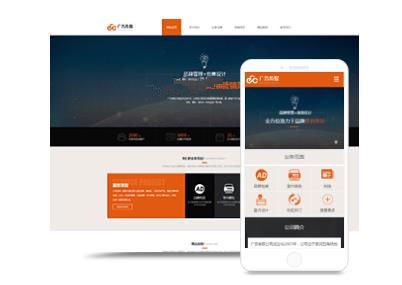
常见有几种方法: 1、登陆wordpress*客,点击添加插件->搜索wp-db-backup->安装->运行备份。 2、登陆数据库管理,点击数据库名->导出->执行,完成备份。 3、有些空间的管理面板有备份功能,直接运行备份即可。 建议你选用**种,很方便的。另外因为数据库备份只有文字信息,所以要记得备份所有安装文件